Инструменты Line и Freehand
Инструмент Line (Линия) предназначен для рисования прямых линий. Инструмент выбирается щелчком по кнопке  в панели инструментов. Чтобы нарисовать прямую, надо установить курсор в начальной точке и, удерживая левую кнопку мыши, переместить курсор в конечную точку и отпустить левую кнопку. При работе с инструментом можно использовать клавиши-модификаторы. Клавиша SHIFT ограничивает наклон прямой углами, кратными 45 градусам. При нажатой клавише ALT линия рисуется из неподвижного центра с расширением в обе стороны.
в панели инструментов. Чтобы нарисовать прямую, надо установить курсор в начальной точке и, удерживая левую кнопку мыши, переместить курсор в конечную точку и отпустить левую кнопку. При работе с инструментом можно использовать клавиши-модификаторы. Клавиша SHIFT ограничивает наклон прямой углами, кратными 45 градусам. При нажатой клавише ALT линия рисуется из неподвижного центра с расширением в обе стороны.
После того как линия нарисована, можно изменить ее длину и угол наклона. Для этого надо отметить линию, захватить указателем любой из опорных узлов линии и передвинуть его.
Инструмент Freehand
Инструмент Freehand (Рисование) предназначен для рисования кривых произвольной формы. На рис. 2.12 показан способ выбора инструмента и результаты его работы. Стиль рисования этим инструментом свободный, что называется, "от руки", и буквальный перевод его названия означает "Свободная рука". Чтобы нарисовать линию при помощи инструмента Freehand, необходимо, удерживая левую кнопку мыши, прочертить на экране трассу. После освобождения левой кнопки программа превратит трассу в кривую, которая будет состоять из прямых и криволинейных сегментов, соединенных узлами. Все узлы нарисованной кривой высвечиваются, а сама она считается отмеченной. Если, не снимая отметки с кривой, продолжить рисование и стартовую точку новой кривой расположить в некоторой небольшой окрестности от одной из конечных точек, то программа автоматически объединит конечную и стартовую точки.
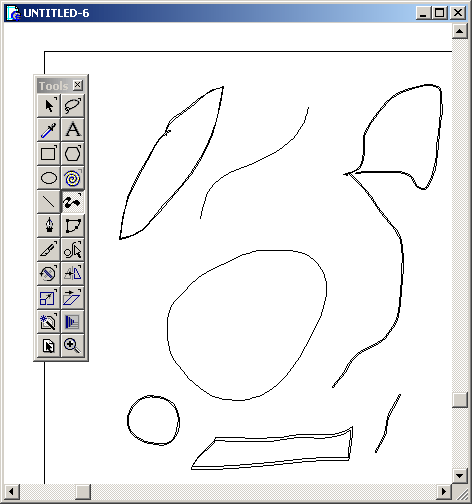
Рис. 2.12. Инструмент Freehand
Чтобы нарисовать замкнутую кривую, достаточно поместить конечную точку в окрестности начальной. Близко расположенные точки программа автоматически объединяет. Признаком того, что операция объединения возможна, служит небольшой черный прямоугольник, который появляется справа и снизу от курсора.
Рассмотрим действие клавиш-модификаторов. Если рисовать инструментом при нажатой клавише ALT, то получатся прямые линии. Самый простой способ нарисовать ломаную – это использовать автоматическое объединение узлов и клавишу ALT.
Одновременное нажатие и удерживание клавиш ALT и SHIFT позволяет нарисовать прямую линию с углом наклона, кратным 45 градусам.
Клавиша CTRL превращает инструмент Freehand в ластик. Предположим, что проведена трасса кривой, но левая кнопка мыши еще не отпущена. Тогда, удерживая CTRL и не отпуская левой кнопки, можно сдвинуть курсор назад и стереть неудачный участок кривой. Необходимо помнить, что стереть можно только последний участок кривой и только в том случае, если не была отпущена левая кнопка мыши.
— Регулярная проверка качества ссылок по более чем 100 показателям и ежедневный пересчет показателей качества проекта.
— Все известные форматы ссылок: арендные ссылки, вечные ссылки, публикации (упоминания, мнения, отзывы, статьи, пресс-релизы).
— SeoHammer покажет, где рост или падение, а также запросы, на которые нужно обратить внимание.
SeoHammer еще предоставляет технологию Буст, она ускоряет продвижение в десятки раз, а первые результаты появляются уже в течение первых 7 дней. Зарегистрироваться и Начать продвижение
Рассмотрим настройки инструмента Freehand. Двойным щелчком по кнопке инструмента вызывается диалоговое окно Freehand Tool, которое показано на рис. 2.13 слева. Поле Options имеет два переключателя: Tight fit и Draw dotten line. Если выбрать первый переключатель, то программа нарисует кривую, максимально совпадающую по форме с трассой, которую прочертил пользователь. Возможной платой за точность будет увеличение узлов и замедление скорости перерисовки экрана. Второй переключатель служит для отображения трассы кривой пунктирной линией. Собственно только эти переключатели относятся к инструменту Freehand. Кнопки под общим названием Tool Operation предназначены для выбора различных режимов инструмента.
Режим Freehand – это режим инструмента по умолчанию, и работа в нем уже рассмотрена.
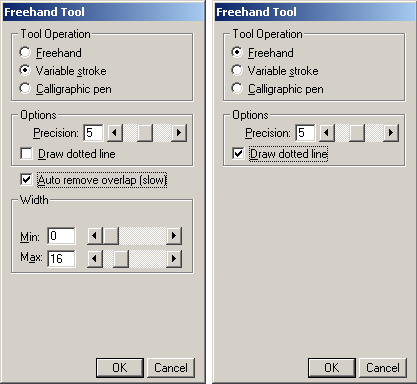
Рис. 2.13. Диалоговое окно Freehand Tool
